win7系统自带摄像头怎么打开 win7系统自带摄像头打开方法
更新日期:2022-10-24 08:43:01来源:互联网
win7系统自带摄像头怎么打开?win7系统自带摄像头打开方法是什么?最近有很多小伙伴在使用win7系统的时候,需要打开自带摄像头,不知道怎么去具体操作。我们可以通过快捷键直接打开摄像头,或者是通过设备管理器打开摄像头设备,或者是利用第三方软件来打开。接下来本站就带大家来详细了解一下win7系统自带摄像头怎么打开。
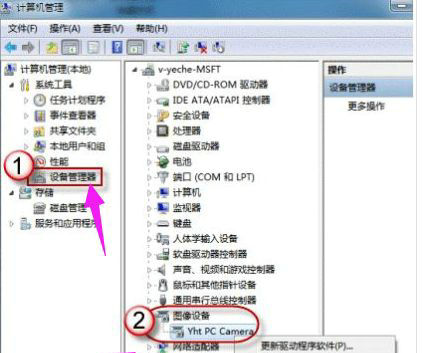
win7系统自带摄像头打开方法:
一、快捷键打开
如果说你的电脑有摄像头实物以及成功安装了摄像头驱动的话,用户直接按“win+E”键就可以打开摄像头设备,因此小编也把这个办法放在了第一位,大家可以先试试快捷键能否打开
二、设备管理器打开
1、如果说快捷键无法调出摄像头的话,小编就来告诉大家这第二种比较传统的办法,用户按照相关步骤一步步来即可
2、首先我们打开开始菜单,然后右键计算机,选择管理选项
3、然后我们在左边可以找到设备管理器,双击设备管理器后在后面找到图像设备选项,点击后我们会看到一个名为Yht PC Camera的设备,然后右键点击后选择属性
4、在新跳出的对话框里我们点击程序驱动,然后点击驱动程序详细信息后就可以查看相关的驱动信息,而其中.exe驱动程序就是摄像头软件,记住它的所在位置
5、最后我们回到C盘找到刚刚摄像头软件所处位置的.exe文件,然后右键创建一个快捷方式到桌面上,从此以后你就能请轻松的打开摄像头
三、利用辅助软件
win7没有摄像头预览软件,预览功能要借助第三方软件,在网上下载一个AMcap,大约300K,安装好后将AMcap快捷方式放到C:\用户\本机用户名 \Appdata\Roaming\Microsoft\Windows\Network shortcuts目录下,这样就可以在“我的电脑”中找到这个图标
猜你喜欢的教程
- todesk远程开机怎么设置 todesk远程开机教程
- 应用程序无法正常启动0x0000142怎么办 0x0000142错误代码解决办法
- 网速怎么看快慢k/s,b/s是什么意思 网速怎么看快慢k/s,b/s哪个快
- 笔记本声卡驱动怎么更新 笔记本声卡驱动更新方法
- 无法创建目录或文件怎么解决 无法创建目录或文件解决办法
- 8g内存虚拟内存怎么设置最好 8g内存最佳设置虚拟内存
- 初始化电脑时出现问题怎么办 初始化电脑时出现问题解决方法
- 电脑桌面偶尔自动刷新怎么回事 电脑桌面偶尔自动刷新解决方法
- 8g的虚拟内存设置多少 8g的虚拟内存最佳设置方法
- word背景图片大小不合适怎么调整 word背景图片大小不合适调整方法
-
2 HF高级客户端
-
3 114啦浏览器
-
9 工资管理系统
-
10 360驱动大师网卡版

